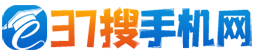oppo reno12录屏教程
时间:2024-05-29 09:21:37
作者:leig
来源:37搜手机网
在日常生活中,手机里的录屏功能一直备受用户喜欢,而作为最近热度火爆的oppo reno12一直是大家的焦点。很多小伙伴都在问oppo reno12怎么录屏?下面随小编一起看看oppo reno12录屏教程吧!
oppo reno12录屏教程:
一、通过控制中心开启录屏:
从顶部通知栏下滑打开控制中心。在图标列表中找到“屏幕录制”并点击,若未在控制中心找到该图标,可以点击右上角“编辑”进行添加。
二、通过智能侧边栏开启录屏:
侧滑呼出智能侧边栏,并在图标列表中找到“屏幕录制”并点击。
(智能侧边栏设置方法:ColorOS 12及以上版本路径为“设置-特色功能-智能侧边栏”;ColorOS 11.0-11.3版本路径为“设置-便捷工具-智能侧边栏”;ColorOS 7.0-7.2版本路径为“设置-便捷辅助-智能侧边栏”。)
三、使用语音助手开启录屏:
通过语音助手打开屏幕录制功能进行录屏。
四、通过设置开启录屏:
打开“设置”应用程序,点击“其他设置”,再点击“屏幕录制”,之后开始屏幕录制。
通过以上步骤的实践,你的OPPO Reno12已经成功录制下了想要的屏幕内容,无论是珍藏于个人相册,还是分享至社交平台,都成为你表达与记录生活、分享的一部分。
以上就是关于oppo reno12录屏教程的相关资讯,更多详情尽在37搜手机网!